windows10怎么关闭病毒和威胁防护
来源:Win7之家
时间:2023-08-11 13:39:57 378浏览 收藏
大家好,我们又见面了啊~本文《windows10怎么关闭病毒和威胁防护》的内容中将会涉及到等等。如果你正在学习文章相关知识,欢迎关注我,以后会给大家带来更多文章相关文章,希望我们能一起进步!下面就开始本文的正式内容~
windows10怎么关闭病毒和威胁防护是有些玩家客户遇到的问题,当客户玩各种传奇种类的游戏的时候系统会自动启动病毒和威胁防护,将这种游戏鉴别为恶意软件随后删掉防护,那么如果要想接着玩这个游戏的话只有一个方法,那便是关掉病毒和威胁防护,不过这样也降低了安全系数,这儿就带来了windows10怎么关闭病毒和威胁防护方法介绍的内容。
windows10怎么关闭病毒和威胁防护
1、从菜单栏进到到Windows设置;
2、Windows设置中,进到安全和升级;
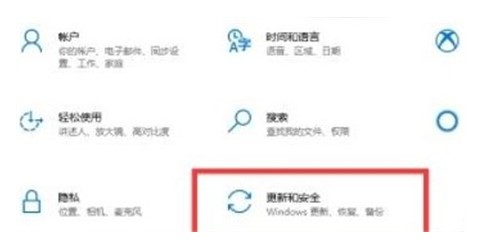
3、开启以后进到windows安全中心,随后进到到病毒和威胁防护。
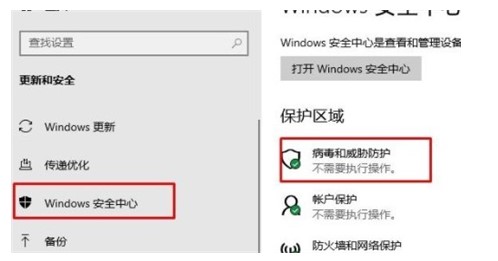
4、随后关掉即时防护和伪造维护即可。
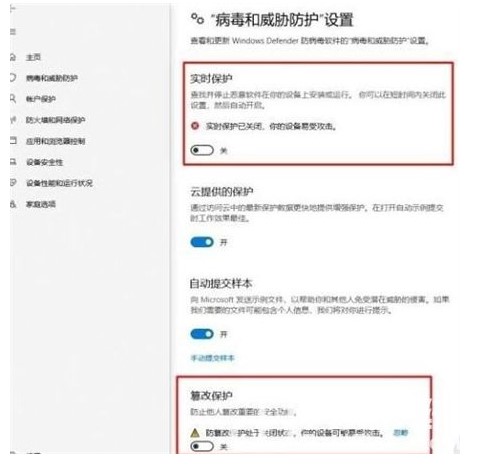
上述即为Windows10如何关闭病毒和威胁防护的详细流程,需要的用户可以按照上述方法进行操作。
以上就是《windows10怎么关闭病毒和威胁防护》的详细内容,更多关于Windows Defender(Windows Defender),病毒扫描(Virus scan),安全防护(Security protection)的资料请关注golang学习网公众号!
声明:本文转载于:Win7之家 如有侵犯,请联系study_golang@163.com删除
相关阅读
更多>
-
501 收藏
-
501 收藏
-
501 收藏
-
501 收藏
-
501 收藏
最新阅读
更多>
-
264 收藏
-
499 收藏
-
178 收藏
-
121 收藏
-
110 收藏
-
472 收藏
-
187 收藏
-
372 收藏
-
319 收藏
-
190 收藏
-
266 收藏
-
215 收藏
课程推荐
更多>
-

- 前端进阶之JavaScript设计模式
- 设计模式是开发人员在软件开发过程中面临一般问题时的解决方案,代表了最佳的实践。本课程的主打内容包括JS常见设计模式以及具体应用场景,打造一站式知识长龙服务,适合有JS基础的同学学习。
- 立即学习 543次学习
-

- GO语言核心编程课程
- 本课程采用真实案例,全面具体可落地,从理论到实践,一步一步将GO核心编程技术、编程思想、底层实现融会贯通,使学习者贴近时代脉搏,做IT互联网时代的弄潮儿。
- 立即学习 516次学习
-

- 简单聊聊mysql8与网络通信
- 如有问题加微信:Le-studyg;在课程中,我们将首先介绍MySQL8的新特性,包括性能优化、安全增强、新数据类型等,帮助学生快速熟悉MySQL8的最新功能。接着,我们将深入解析MySQL的网络通信机制,包括协议、连接管理、数据传输等,让
- 立即学习 500次学习
-

- JavaScript正则表达式基础与实战
- 在任何一门编程语言中,正则表达式,都是一项重要的知识,它提供了高效的字符串匹配与捕获机制,可以极大的简化程序设计。
- 立即学习 487次学习
-

- 从零制作响应式网站—Grid布局
- 本系列教程将展示从零制作一个假想的网络科技公司官网,分为导航,轮播,关于我们,成功案例,服务流程,团队介绍,数据部分,公司动态,底部信息等内容区块。网站整体采用CSSGrid布局,支持响应式,有流畅过渡和展现动画。
- 立即学习 485次学习
